四种破解win7系统开机密码的方法
win7登录密码忘记了的几种找回方法

win7登录密码忘记了的几种找回方法嘿,朋友们!咱有时候是不是会遇到这么个让人挠头的事儿啊,那就是突然发现自己把 win7 的登录密码给忘啦!哎呀呀,这可咋办呢?别急别急,今天我就来给大家讲讲几种找回的办法。
你说这就像咱出门忘了带钥匙,进不了家门一样,心里那个急呀!不过咱有办法不是。
第一种方法呢,就是通过安全模式来试试。
就好比咱走一条不常走的小道,说不定就能找到回家的路呢。
重启电脑,在启动的时候拼命按F8 键,进入安全模式。
然后在里面找找有没有可以重置密码的选项。
这就好像在一个大迷宫里找出口,得有点耐心哦。
还有一种呢,就是用密码重置盘。
这就好像咱有一把备用钥匙,平时可能不觉得有多重要,关键时刻可就派上大用场啦!要是你之前有做过密码重置盘,那就好办啦,直接插上,按照提示一步步来,嘿,密码可能就找回来啦。
再不然啊,咱可以试试系统还原。
这就像让时间倒流一样,回到咱设置密码之前的那个时候。
不过这个可得小心点,别把其他重要的东西也给弄没啦。
当然啦,要是这些办法都不行,那咱就得找专业人士帮忙啦,就像咱家里东西坏了找修理师傅一样。
可别自己乱捣鼓,万一不小心把电脑里的重要文件给弄丢了,那可就得不偿失啦。
你想想看,要是没有电脑里那些重要的资料和回忆,那得多可惜呀!所以啊,平时咱还是得养成个好习惯,把密码记在一个安全的地方,或者设置一个容易记住的密码。
别等忘了才着急。
总之呢,win7 登录密码忘记了不用怕,咱有办法对付它。
就像生活中遇到困难一样,只要咱肯想办法,总能找到解决的途径。
希望大家都能顺利找回自己的密码,开开心心地继续使用电脑呀!。
win7登陆密码忘记了的几种找回方法

win7登陆密码忘记了的几种找回方法忘记密码真是让人头疼的一件事,系统进不了,上网上不了,重要文件看不了,真是让人干着急着。
别担心,今天小编就来教大家怎么解决win7开机密码忘记问题。
一、简单的方法:开机启动windows,进入欢迎界面后,会出现输入用户名密码提示框,这时候,同时按住Ctrl+Alt+Delete,会跳出一个账号窗口,输入用户名:administer,按回车即可。
二、如果administer账号也有密码:1、启动win7系统是按住F82、选“带命令行的安全模式”3、选“Administrator”跳出“Command Prompt”窗口4、增加用户:net user asd/add5、升管理员:net localgroup administrators asd /add6、重启,选asd进入7、控制面板----用户帐号----忘记密码的用户--删除密吗三、忘记密码,但是已经登录系统:1、在开始菜单中的搜索框中输入”mmc.EⅩE”,或按住Win+R2、打开运行窗口输入”mmc.EⅩE”,单击确定进入控制台3、依次打开”文件”-”添加/删除管理单元”4、在左侧可用管理单元中找到”本地用户和组”,依次单击”添加”-”完成”,再单击”确定”5、展开控制台根节点中的本地用户和组,选中”用户”,在右侧用户名上单击右键,”设置密码”,不需要填入原密码四、忘记密码,无法登入系统1、找个PE盘启动电脑2、进入PE后到c:windowssystem32下(1) 更改Magnify.exe 和cmd.exe 的所有者为:administrators(2) 更改Magnify.exe 和cmd.exe 的权限 administrators为完全控制(3)改名Magnify.exe 为Magnify.exe1 改名cmd.exe为Magnify.exe3 、更改密码(1)重启到windows 7(2)启用放大镜(3)剩下的事就非常简单了,输入命令”net user”查看用户名,再输入命令”net user 用户名新密码”即可。
PE光盘破解win7开机密码步骤的方法
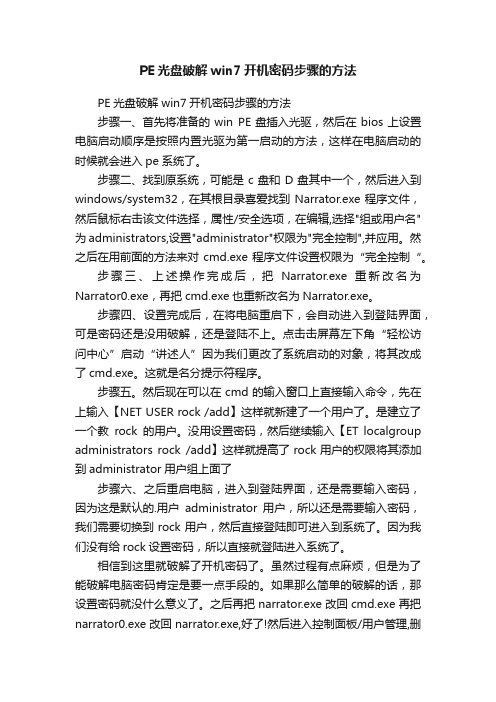
PE光盘破解win7开机密码步骤的方法PE光盘破解win7开机密码步骤的方法步骤一、首先将准备的win PE盘插入光驱,然后在bios上设置电脑启动顺序是按照内置光驱为第一启动的方法,这样在电脑启动的时候就会进入pe系统了。
步骤二、找到原系统,可能是c盘和D盘其中一个,然后进入到windows/system32,在其根目录喜爱找到Narrator.exe程序文件,然后鼠标右击该文件选择,属性/安全选项,在编辑,选择"组或用户名"为administrators,设置"administrator"权限为"完全控制",并应用。
然之后在用前面的方法来对cmd.exe程序文件设置权限为“完全控制“。
步骤三、上述操作完成后,把Narrator.exe重新改名为Narrator0.exe,再把cmd.exe也重新改名为Narrator.exe。
步骤四、设置完成后,在将电脑重启下,会自动进入到登陆界面,可是密码还是没用破解,还是登陆不上。
点击击屏幕左下角“轻松访问中心”启动“讲述人”因为我们更改了系统启动的对象,将其改成了cmd.exe。
这就是名分提示符程序。
步骤五。
然后现在可以在cmd的输入窗口上直接输入命令,先在上输入【NET USER rock /add】这样就新建了一个用户了。
是建立了一个教rock的用户。
没用设置密码,然后继续输入【ET localgroup administrators rock /add】这样就提高了rock用户的权限将其添加到administrator用户组上面了步骤六、之后重启电脑,进入到登陆界面,还是需要输入密码,因为这是默认的.用户administrator用户,所以还是需要输入密码,我们需要切换到rock用户,然后直接登陆即可进入到系统了。
因为我们没有给rock设置密码,所以直接就登陆进入系统了。
相信到这里就破解了开机密码了。
windows7账户密码强制破解

如果是普通账户密码忘了请用第一种方法。
方法(一)重新启动电脑,启动到系统登录界面时,同时按住Ctrl+Alt键,然后连击Del键两次,会出现新的登录界面,用户名处输入“Administrator”密码为空,回车即可登录,登录后,打开控制面板选/用户账户/更改账户/点击原来的“账户名”/更改我的密码/输入新密码,再次输入新密码,然后点击“更改密码”按钮即可。
如果是计算机管理员密码忘了,请用第二种方法或第三、四种方法。
方法(二)1、重新启动计算机,开机后按下F8键不动直到高级选项画面出现后,再松开手,选择“命令提示符的安全模式”回车。
2、运行过程结束时,系统列出了系统超级用户“administrator”和本地用户“*****”的选择菜单,鼠标单击“administrator”,进入命令行模式。
3、键入命令:“net user ***** 123456 /add”,强制将“*****”用户的口令更改为“123456”。
若想在此添加一新用户(如:用户名为abcdef,口令为123456)的话,请键入“net user abcdef 123456 /add”,添加后可用“net localgroup administrators abcdef /add”命令将用户提升为系统管理组“administrators”的用户,并使其具有超级权限。
4、重新启动计算机,选择正常模式下运行,就可以用更改后的口令“123456”登录“*****”用户了。
方法(三)用Windows xp系统安装光盘,以修复系统的方法,破解超级机算机管理员密码第1步:将系统设为光盘启动,并放入系统安装光盘。
当出现第一个选择界面后按回车,出现第二个选择界面后按“R”键开始修复安装。
随后安装程序会检查磁盘并开始复制文件。
文件复制完成后,系统将自动重启。
第2步:重启后,系统会进入图形化的安装界面。
注意:此时应密切注视界面的左下角,一旦出现“正在安装设备”进度条时,立即按下组合键“Shift+F10”。
Win7电脑密码忘了怎么解除?Win7电脑密码忘了五种解决方法

Win7电脑密码忘了怎么解除?Win7电脑密码忘了五种解决⽅法 虽然Win7系统已经停⽌维护了,但是还是有很多⽤户在使⽤的,很多⽤户在使⽤电脑的时候都会设置密码,对于记性不好并且不常使⽤电脑的朋友,忘记密码是经常发⽣的事。
那么电脑密码忘了该怎么破解呢?接下来⼩编将带给⼤家解决Win7忘记开机密码的解决⽅法,来看看吧! Win7电脑密码忘了解决⽅法 ⽅法⼀:通⽤设置 ⼤家可以在开机的时候进⼊⽤户密码输⼊界⾯,接着使⽤快捷键:Ctrl+Alt+Delete,按下快捷键之后会弹出⼀个输⼊框,⼤家在输⼊框中输⼊:administer,然后按下回车键就可以进⼊系统了! ⽅法⼆:若是使⽤第⼀种⽅法之后发现依旧需要密码 1、⼤家可以在开机的时候使⽤按键F8进⼊安全模式; 2、在打开的窗⼝中选择带命令⾏的安全模式; 3、接着点击选“Administrator”,这样会弹出⼀个显得“Command Prompt”设置界⾯; 4、使⽤命令添加⼀个新的账户:net user asd/add; 5、按下回车键新建了账户之后接着再次输⼊命令将我们刚刚新建的账户设置为管理员:net localgroup administrators asd /add 输⼊之后按下回车键即可; 6、完成之后重新启动电脑,选择asd进⼊系统; 7、进⼊系统之后接着打开开始菜单中的控制⾯板,打开之后接着点击⽤户帐号中的忘记密码的⽤户,选中删除密码即可。
⽅法三: 1、按下快捷键“win+R”打开运⾏窗⼝,输⼊mmc.exe,点击确认; 2、进⼊新窗⼝之后,点击“⽂件”选项中的“添加/删除管理单元”; 3、接着在左侧的菜单栏中找到并打开“本地⽤户和组”,点击“添加”—“完成”按钮,最后点击“确定”保存; 4、完成上⼀步设置之后打开本地⽤户和组选项中的⽤户⽂件夹,使⽤⿏标右键单击选择“设置密码”选项,这样不需要原始密码也可以设置新的密码了。
⽅法四:忘记密码,⽆法打开系统 1、使⽤PE盘启动的电脑; 2、进⼊PE界⾯之后,打开c:windowssystem32; 3、接着将其中的Magnify.exe以及cmd.exe的所有者设置为administrators; 4、再将Magnify.exe以及cmd.exe中的⽤户administrators权限设置为完全控制模式; 5、最后将Magnify.exe重命名为:Magnify.exe1; 6、将cmd.exe重命名为:Magnify.exe。
win7系统忘记开机密码怎么办

win7系统忘记开机密码怎么办win7系统忘记开机密码怎么办使用windows7系统已经有一年多时间了,如果我们的win7系统设置了用户密码,在开机的时候?不小心忘记了win7开机密码,怎么办呢?win7系统的安全级别比XP高,这个问题的解决办法和XP系统下面的解决办法也就是不一样的。
希望对大家有用,更多内容请关注应届毕业生网!最简单的办法就是:开机到欢迎界面时,出现输入用户名密码的提示框,按Ctrl+Alt+Delete?跳出帐号窗口,输入用户名?administrator?回车即可。
如果这个administrator帐号也有密码?那么可以这样?在win7系统启动时按F8 选“带命令行的安全模式”选“Administrator”跳出“Command Prompt”窗口增加用户?net user asd/add升管理员?net localgroup administrators asd /add重启?选asd进入控制面板----用户帐号----忘记密码的用户--删除密吗一、忘记密码?但是已经登录系统。
这种情况解决起来比较简单,首先在开始菜单中的搜索框中输入”mmc.exe”?或按住Win+R?打开运行窗口输入”mmc.exe”,单击确定进入控制台。
依次打开”文件”-”添加/删除管理单元”?在左侧可用管理单元中找到”本地用户和组”?依次单击”添加”-”完成”?再单击”确定”。
展开控制台根节点中的本地用户和组?选中”用户”?在右侧用户名上单击右键?”设置密码”?这里无须输入原密码。
二、忘记密码?无法登录系统。
1、找个PE盘启动电脑2、进入PE后到c:\windows\system32下(1) 更改Magnify.exe 和cmd.exe 的所有者为?administrators(2) 更改Magnify.exe 和cmd.exe 的权限 administrators为完全控制(3)改名Magnify.exe 为Magnify.exe1 改名cmd.exe为Magnify.exe3、更改密码(1)重启到windows 7(2)启用放大镜(3)剩下的事就非常简单了,输入命令”net user”查看用户名?再输入命令”net user 用户名新密码”即可。
笔记本电脑密码忘记了怎么解开win7

笔记本电脑密码忘记了怎么解开win7Windows 7是许多人仍在使用的操作系统,但有时候我们会忘记登录密码,导致无法访问电脑中的重要文件和数据。
在这种情况下,我们可以通过一些方法来解开win7系统的密码,恢复访问权限。
方法一:使用密码提示有些时候,我们在设定密码的时候会填写一个密码提示,帮助我们回忆密码。
在登录界面输入密码时,会显示密码提示,提醒我们当初设定密码时的线索,可以尝试根据这个提示来找回密码。
方法二:使用其他账户登录如果我们在Windows 7系统中有多个账户,可以尝试用其他账户登录系统。
有时候其他账户没有设置密码,或者密码比较简单,可以顺利登录后,通过控制面板重置忘记密码的账户密码。
方法三:使用安全模式1.重启电脑,在开机时按下F8键,进入高级启动选项。
2.选择“安全模式”,按回车确认。
3.进入安全模式后,会出现系统登录界面,选择忘记密码的用户账户,输入任意密码,点击登录。
4.右击“计算机”,选择“管理”,在左侧找到“本地用户和组”,再点开选项卡,选择“用户”。
5.找到忘记密码的账户,右击选择“设置密码”。
6.设置新密码,然后重启电脑,即可用新密码登录系统。
方法四:使用重置软件有些第三方的重置软件可以帮助我们解开Windows系统的忘记密码,比如Ophcrack、Trinity Rescue Kit等。
通过使用这些软件,我们可以轻松重置系统密码,恢复对电脑的访问权限。
需要注意的是,使用第三方软件可能会损坏系统文件,慎重操作。
以上是一些解开Windows 7系统密码的方法,希朴您可以根据实际情况选择最适合的方法来解决密码忘记的问题。
如果密码找回困难,也可以考虑联系专业的技术人员或厂家客服寻求帮助。
希望本文能对您解决笔记本电脑忘记密码的问题有所帮助。
教你如何破解丢失的WINDOWS7密码
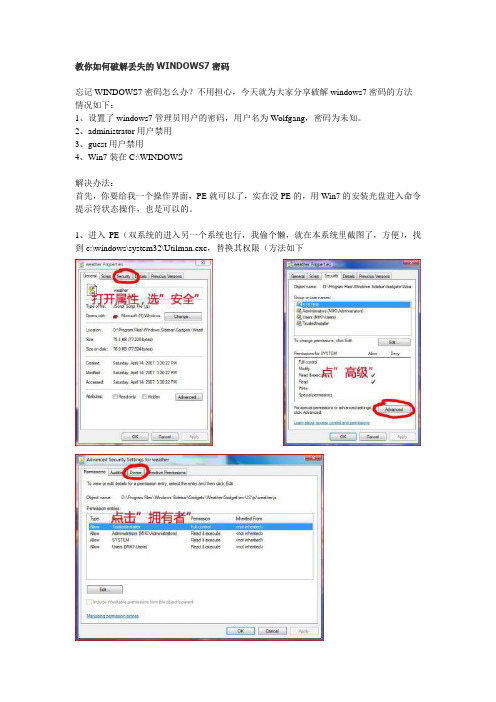
教你如何破解丢失的WINDOWS7密码
忘记WINDOWS7密码怎么办?不用担心,今天就为大家分享破解windows7密码的方法情况如下:
1、设置了windows7管理员用户的密码,用户名为Wolfgang,密码为未知。
2、administrator用户禁用
3、guest用户禁用
4、Win7装在C:\WINDOWS
解决办法:
首先,你要给我一个操作界面,PE就可以了,实在没PE的,用Win7的安装光盘进入命令提示符状态操作,也是可以的。
1、进入PE(双系统的进入另一个系统也行,我偷个懒,就在本系统里截图了,方便),找到c:\windows\system32\Utilman.exe,替换其权限(方法如下
中文的系统方法一样),将其命名为Utilman.bak.exe以便日后恢复
2、将system32\cmd.exe复制一份,重命名为Utilman.exe
3、OK,重启系统,进入你忘记密码的Win7系统,注意左下角有一个图标,鼠标左键点击它
4、打开一个命令提示符窗口(但是这个窗口有点问题,比如用dir时很乱,因为他名字不是cmd。
在命令提示符里输入start cmd,就可以得到一个正常的提示符了。
但是这个不影响我们的操作。
)
5、现在你获得的是系统最高权限system,用命令行来修改用户密码吧,这个高手一看就知道了,在里面输入net user Wolfgang 12345,回车,密码就改成12345了(其中Wolfgang是用户名,根据自己的情况改一下,12345是想改成的密码),好了,直接登录吧!想改什么密码直接在桌面操作吧。
- 1、下载文档前请自行甄别文档内容的完整性,平台不提供额外的编辑、内容补充、找答案等附加服务。
- 2、"仅部分预览"的文档,不可在线预览部分如存在完整性等问题,可反馈申请退款(可完整预览的文档不适用该条件!)。
- 3、如文档侵犯您的权益,请联系客服反馈,我们会尽快为您处理(人工客服工作时间:9:00-18:30)。
四种破解win7系统开机密码的方法
1.安全模式
最简单粗暴破解win7开机密码的方法是在开机界面出现时候会要求你输入用户名和密码,大家可以直接按键盘上的CTRL+ALT+DEL进入输入框,然后输入administrator 然后回车确认,当administrator也有密码,电脑提示无法进入时,这时我们需要重启电脑在开机时按F8,一直按,接着选择带命令行的安全模式,在选择administrator跳出了输入命令的窗口。
最后在下面的窗口输入以下命令net user temp /add 增加用户;然后再把这个用户提升称管理员,net localgroup administrators temp /add然后重启使用temp 帐号登录即可。
不懂的问题可以右上角关注快启动。
2.U盘启动并新建用户
下载u盘启动盘制作工具(例如快启动),然后用快启动u盘启动盘启动电脑,进入pe系统中之后打开c:windowssystem32目录进行操作。
(1) 更改Magnify.exe 和cmd.exe 的所有者为:administrators
(2) 更改Magnify.exe 和cmd.exe 的权限administrators为完全控制
(3)改名Magnify.exe 为Magnify.exe1 改名cmd.exe为Magnify.exe
操作好之后需要重启电脑,接着进入界面后可以使用放大镜功能即可进入cmd命令行。
然后输入net user temp /add 增加用户; 然后再把这个用户提升称管理员,net localgroup administrators temp /add。
3.PE工具直接修改密码
使用第三方工具破解大家可是进快启动pe中的更多工具直接破解,简单好用。
1、将制作好的快启动u盘插到电脑usb接口上,然后开机,看到logo图标后按启动快捷键选择u盘启动进入快启动pe系统中,双击桌面上“更多工具”,运行文件夹中的“win密码修改”,不懂的问题可以右上角关注快启动,如下图所示:
2、打开程序之后,程序会自动定位到系统用户的文件下,我们只需要点击右上角的“打开”按钮就可以看当前系统的所有用户,如下图所示:
3、如上图,我的计算机有四个用户,一个是我的登入用户,三个是来宾用户,我们现在要修改的就是这个登入用户的密码,鼠标选择一下用户之后下方会出现“修改密码”的字样,如下图所示:
4、点击“修改密码”,这个时候会弹出一个修改密码框框,在这个框框中你可以选择输入或者不输入,不输入的话就是设置密码为空也就是不设置密码,这样就能成功破解win7密码了,如下图所示:
4.重装系统
重装准备工作:
1、重装前需备份C盘和桌面文件,系统进不去则进入PE备份,系统崩溃进pe备份C盘桌面数据方法
2、找一台可用电脑,一个可用且大于8G的U盘,以便于制作u盘启动盘
3、了解电脑配置之后,根据配置选择适合电脑的镜像文件,然后到靠谱的网站上下载系统镜像文件
4、下载快启动u盘启动盘制作工具,制作成快启动u盘启动盘(了解u盘启动制作教程)
5、了解电脑如何设置u盘启动。
电脑忘记密码重装系统操作:
1、了解了所有的安装工作之后,我们将制作好且放有系统镜像的快启动u 盘插入电脑中,狂按启动快捷键,选择从U盘启动,如图所示:
2、随后进入快启动win10pe系统后自启快启动一键装机工具,点击需要安装系统的磁盘将其作为系统盘(以C盘为例),如图所示:
3、选择你想安装的镜像文件,然后点击“一键装机”即可,接着程序会释放,只需坐等,无需操作就能成功装机哦,如图所示:
到这里,win7系统忘记开机密码的操作就为大家分享结束了,大家要是忘记密码之后可以直接选择以上的方法进行操作,相信能够为大家排忧解难,小伙伴们有什么不懂的问题可以右上角关注快启动,给我们留言哦。
